Cómo crear accesos directos en la barra de tareas de Windows 10
Te enseñamos a anclar tus apps y páginas webs más utilizadas en la barra de tareas de Windows 10.

Los accesos directos son una función importante de Windows. Con ellos eres capaz de acceder a las distintas aplicaciones de tu PC de forma cómoda y rápida. Pero una cosa es seleccionar los programas y archivos que utilizas con frecuencia y otra bien distinta es llenar el escritorio de datos sin sentido. Debes organizarte bien, y para eso te contamos cómo puedes crear accesos directos en la barra de tareas de Windows 10 con estos sencillos trucos.
Ancla aplicaciones en la barra de tareas de Windows 10
Esta función es de las más básicas que todo usuario debe manejar en su PC. La barra de herramientas es la parte imprescindible del sistema operativo de los de Redmond. Como sabrás aquí se alojan tanto el botón de inicio con acceso a todos los programas instalados así como el centro de actividades. Pero tiene un secreto del que puedes sacar mucho provecho.
Para colocar un acceso directo en la barra de tareas de Windows 10 simplemente tienes que arrastrar el icono del software en cuestión hacia esta ubicación. Así de sencillo. no tendrás que preocuparte de buscarla en el escritorio, tu aplicación estará en el sitio más importante de la pantalla. Esto solo funciona con programas, ya que las carpetas las interpreta como el Explorador y si arrastras un archivo te seleccionará la app con que lo abre.
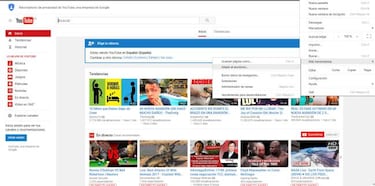
Ancla direcciones de Internet con tu navegador
Una función de los navegadores es que puedes crear accesos directos a una web guardando la URL en tu escritorio. Se mostrará el icono del navegador donde lo sacaste y esto puede dar lugar a confusión cuando vas a navegar. La solución es muy sencilla: utilizar Google Chrome.
Noticias relacionadas
El navegador de Google tiene la capacidad de añadir accesos directos en tu escritorio de tus webs favoritas. Pongamos Búsquedas de Google, YouTube y Gmail de ejemplo. Estando en cualquiera de las tres, debes abrir las opciones y expandir la sección de ‘Más herramientas’ y pulsar en añadir al escritorio. Automáticamente se crea el acceso directo que puedes anclar en la barra de tareas.
Esto también se podrá hacer con Microsoft Edge, aunque de momento la única opción similar es colocar una web en el menú de Inicio. Aparecerá como un recuadro más, solo que tendrás que subirlo de posición y agruparlas en una sección donde tengas las apps más utilizadas. Así siempre tendrás cerca tus atajos a los sites más recurrentes.